본문은 Kiwix를 사용하여 오프라인 위키백과를 다운로드하여 읽는 방법을 소개합니다.
오프라인 파일을 읽어 지식을 얻으면 네트워크 환경 및 네트워크 비용에 영향을 받지 않고, 네트워크가 끊겨도 비행기, 공해, 산악 지역에서 언제 어디서나 새로운 지식을 배울 수 있습니다.
2025년 3월, “BT를 사용하여 ZIM 파일 다운로드"에 대한 설명이 추가되었습니다.
소개
Wikipedia
위키백과(Wikipedia)는 세계 최대의 자유 콘텐츠, 공개 편집 및 다국어 온라인 백과사전 협업 프로젝트입니다. 이 프로젝트는 Wiki 기술을 활용하여 전 세계 사용자(귀하 포함)가 웹 브라우저를 간단히 사용하여 콘텐츠를 수정할 수 있도록 합니다. 현재 위키백과는 전 세계 온라인에서 가장 크고 인기 있는 참고 자료로 인정받고 있으며 세계 10대 인기 웹사이트 중 하나로 꼽힙니다.
Kiwix
Kiwix는 위키백과 등의 콘텐츠에 액세스하는 데 사용할 수 있는 오프라인 콘텐츠 리더입니다.
Kiwix 리더는 휴대폰, 컴퓨터 등 거의 모든 장치에서 실행할 수 있습니다. 최종 사용자에게는 인터페이스가 원래 웹사이트를 탐색하는 것과 거의 동일하며 인터넷 연결 기능이 없다는 점만 다르기 때문에 일반 브라우저와 거의 동일한 사용 경험을 제공합니다.
ZIM 파일
ZIM 파일 형식은 위키백과와 같은 Wiki 콘텐츠를 저장하여 오프라인으로 검색할 수 있도록 하는 데 사용되는 자유 아카이브 형식입니다. 이 형식은 기사를 고도로 압축하고(.zim 파일은 매우 작아서 소형, 저렴한 장치에 편리하게 저장할 수 있음), 전체 텍스트 검색 인덱싱과 로컬 분류 및 이미지 관리를 지원하며, MediaWiki 시스템의 기능과 유사합니다. 원본 위키백과 XML 데이터베이스 다운로드와 달리 전체 ZIM 파일을 쉽게 인덱싱할 수 있으며 Kiwix와 유사한 프로그램으로 읽을 수 있습니다.
단계
- Kiwix 다운로드 및 설치
- ZIM 파일 다운로드
- Kiwix를 사용하여 ZIM 파일 열기
Kiwix 다운로드 및 설치
다음 링크를 클릭하여 다운로드 페이지로 이동하십시오: Kiwix 리더 다운로드 – Kiwix
ZIM 파일을 다운로드하려면 먼저 데스크톱 클라이언트를 설치하는 것이 좋습니다.
(Windows 환경에서 Kiwix는 aria2를 사용하여 다운로드 속도를 높입니다.)
ZIM 파일 다운로드
다운로드 방법은 다음과 같습니다: Kiwix 소프트웨어를 통해 다운로드; 다운로더 또는 브라우저를 사용하여 직접 링크를 통해 다운로드; BT를 사용하여 다운로드.
Kiwix에서 ZIM 파일 다운로드
Kiwix 클라이언트를 열고 위키백과 다운로드를 선택합니다.
여기에는 세 가지 유형이 있습니다.
- max 모든 내용을 포함하며 비디오 및 오디오 내용은 포함하지 않습니다. 다른 버전의 내용보다 적습니다.
- no pic 항목에서 대부분의 이미지를 제거했습니다.
- min 간소화된 버전으로, 일부 항목을 제거하고 이미지를 포함하지 않습니다.
장치의 남은 저장 공간과 요구 사항에 따라 적절한 버전을 다운로드하십시오.
웹사이트에서 직접 ZIM 파일 다운로드
웹사이트 Index of /zim/wikipedia을 엽니다.
wikipedia_zh_all을 찾습니다 (브라우저의 검색 기능을 사용할 수 있음). 또한 세 가지 유형이 있습니다 (Kiwix에서 ZIM 파일 다운로드 참조). 최신 적절한 버전을 다운로드하십시오.
네트워크 속도가 너무 느린 경우 도구(직접 링크 파일 다운로드 도구(예: IDM, 迅雷), 프록시 서버 등)를 사용하는 것이 좋습니다.
BT를 사용하여 ZIM 파일 다운로드
BT를 통해 다운로드할 수도 있습니다(qbittorrent, uTorrent, 迅雷 등 사용 필요). 다운로드 횟수가 많은 초대용량 파일의 경우 이 다운로드 방법이 가장 빠릅니다. 절차는 다음과 같습니다.
- 웹사이트 Kiwix Library 를 열고 다운로드할 ZIM 파일을 찾습니다.
- 파란색
Download버튼을 클릭합니다. 이 파란색 버튼을 클릭해야 합니다. 옆을 클릭하면 웹페이지의 온라인 리더만 열립니다.

- 그러면
Download대화 상자가 나타납니다. 다운로드 도구에 붙여넣어 다운로드를 시작하거나 시드 파일을 다운로드한 다음 다운로드 도구로 열어 다운로드를 시작하도록 자석 링크를 복사할 수 있습니다.
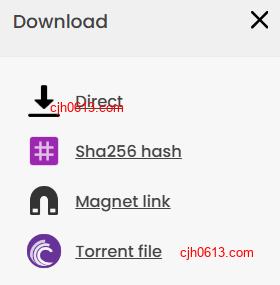
Kiwix Library를 열지 못하면 시드 파일의 다운로드 링크를 직접 연결해 보십시오.
- 웹사이트
https://download.kiwix.org/zim/wikipedia/를 열고 다운로드하려는 ZIM 파일(예:wikipedia_en_all_maxi_2024-01.zim)을 찾습니다. 해당 링크는https://download.kiwix.org/zim/wikipedia/wikipedia_en_all_maxi_2024-01.zim입니다. - 링크 뒤에
.torrent를 추가하면 이 파일의 시드 파일 다운로드 링크인https://download.kiwix.org/zim/wikipedia/wikipedia_en_all_maxi_2024-01.zim.torrent를 얻을 수 있습니다. - 시드 파일
wikipedia_en_all_maxi_2024-01.zim.torrent를 다운로드합니다. - BT 다운로드 도구를 사용하여 시드 파일을 열어 초대용량 ZIM 파일 다운로드를 시작합니다.
Kiwix를 사용하여 ZIM 파일 열기
다운로드한 ZIM 파일을 열기만 하면 됩니다.
참고
이 웹페이지의 다른 버전
이 문서는 여러 언어로 제공됩니다.
ZH EN ZH-TW JA RU KO CS ES AR FR PT DE TR IT NL SV DA FI PL UK HE RO HU EL HR TH HI BN ID SW VI NO
이 기사는 AI에 의해 Chinese (Simplified)에서 Korean으로 번역되었습니다.